https://www.jb51.net/article/145157.htm
思路:完成这个功能,首先需要美化上传图片的按钮,然后添加一个<img/>标签,在图片上传之后,用新图片的src替换原来<img/>标签中的src。
如下图所示,是原始的按钮样式:

美化步骤:
(1)将上传图片标签采用绝对定位,使之位于一个图片,按钮,div等标签上。或者给图片,按钮或div设置绝对定位,总之,是要让上传文件按钮和用户指定的按钮重合。
(2)给上传图片标签设置大大小,使之和与它重叠的图片,按钮,div等标签大小一致。
(3)我将此标签设置为透明:opacity:0;
如下图所示,是两种美化后的上传图片按钮:
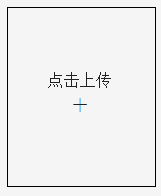

接下来是完成图片预览的功能,步骤:
(1)首先需要定义好一个<img>,src为空或者是默认图片,
(2)如果src为空,就给定义好的img设置为透明:opacity:0;如果不是透明的话,会显示一个图片的标志,不美观。
(3)点击上传图片后,获取上传的图片的src,将它赋值给事先定义好的<img>,再给<img>设置opacity:1;
接下来为具体的代码示例。
示例一:将图片上传到点击的位置。(此示例中使用了AUI框架,但不影响此功能。)
HTML代码:
|
1
2
3
4
5
6
7
8
9
10
11
12
13
|
<div id="imgPreview"> <div id="prompt3"> <span id="imgSpan"> 点击上传 <br /> <i class="aui-iconfont aui-icon-plus"></i> <!--AUI框架中的图标--> </span> <input type="file" id="file" class="filepath" onchange="changepic(this)" accept="image/jpg,image/jpeg,image/png,image/PNG"> <!--当vaule值改变时执行changepic函数,规定上传的文件只能是图片--> </div> <img src="#" id="img3" /></div> |
CSS代码:
|
1
2
3
4
5
6
7
8
9
10
11
12
13
14
15
16
17
18
19
20
21
22
23
24
25
26
27
28
|
#imgPreview { width: 40%; height: 180px; margin: 10px auto 0px auto; border: 1px solid black; text-align: center;}#prompt3 { width: 100%; height: 180px; text-align: center; position: relative;}#imgSpan { position: absolute; top: 60px; left: 40px;}.filepath { width: 100%; height: 100%; opacity: 0;}#img3 { height: 100%; width: 100%; display: none;} |
JS代码:
|
1
2
3
4
5
6
7
8
9
10
|
function changepic() { $("#prompt3").css("display", "none"); var reads = new FileReader(); f = document.getElementById('file').files[0]; reads.readAsDataURL(f); reads.onload = function(e) { document.getElementById('img3').src = this.result; $("#img3").css("display", "block"); };} |
效果如下图所示:
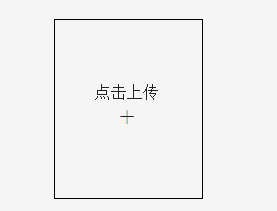
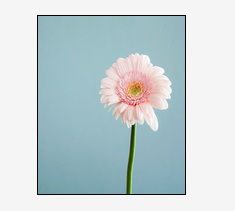
示例二:将图片上传到点击按钮旁边的位置。(此示例中使用了阿里巴巴矢量图标库,但不影响此功能。)
HTML代码:
|
1
2
3
4
5
6
7
8
9
10
11
12
13
|
<div class="aui-col-xs-3" id="img"> <svg class="icon bigIcon" aria-hidden="true"> <use xlink:href="#icon-msnui-add"></use> </svg> <!--阿里巴巴矢量图标,就是最后效果图中的“+”图标--> <div class="aui-grid-label">添加图片</div> <div id="upImg"> <input type="file" name="file" id="chooseImage" /> </div> <div id="imgPreview"> <img src="#" id="cropedBigImg" /> </div></div> |
CSS代码:
|
1
2
3
4
5
6
7
8
9
10
11
12
13
14
15
16
17
18
19
20
21
22
23
24
25
26
27
28
|
#img { float: left; margin-left: 20px; width: 150px; height: 60px; }#upImg { position: absolute; top: 0px; left: 0px;}#upImg input { width: 70px; height: 60px; opacity: 0;}#imgPreview { width: 80px; height: 60px; position: absolute; left: 70px; top: 0px;}#cropedBigImg{ width: 100%; height: 100%; display: none;} |
JS代码:
|
1
2
3
4
5
6
7
8
9
10
11
12
13
14
|
$('#chooseImage').on('change', function() {//当chooseImage的值改变时,执行此函数 var filePath = $(this).val(), //获取到input的value,里面是文件的路径 fileFormat = filePath.substring(filePath.lastIndexOf(".")).toLowerCase(), src = window.URL.createObjectURL(this.files[0]); //转成可以在本地预览的格式 // 检查是否是图片 if(!fileFormat.match(/.png|.jpg|.jpeg/)) { error_prompt_alert('上传错误,文件格式必须为:png/jpg/jpeg'); return; }else{ $('#cropedBigImg').css('display','block'); $('#cropedBigImg').attr('src', src); } }); |